Linux Mint: Cách thêm và xóa các mục khỏi menu Ưa thích

Tùy chỉnh menu yêu thích của bạn trong Linux Mint bằng cách làm theo các bước trong hướng dẫn này.

Âm thanh là một phần quan trọng của máy tính, có rất nhiều trường hợp mà bạn sẽ sử dụng nó, chẳng hạn như nghe nhạc trong khi làm việc hoặc xem video trên internet. Đôi khi, bạn có thể thấy rằng một số nội dung quá yên tĩnh để bạn có thể nghe được đúng cách, ngay cả khi bạn tăng hết mức âm lượng. Điều này có thể gây khó chịu, nhưng Linux Mint có một tùy chọn cho phép bạn khuếch đại âm lượng trên giá trị 100% tiêu chuẩn.
Trước khi xem xét việc bật cài đặt khuếch đại, bạn nên đảm bảo rằng tất cả các tùy chọn âm lượng khác thực sự cao như mong muốn. Hầu hết các cài đặt âm lượng đều tăng âm lượng mà không ảnh hưởng tiêu cực đến chất lượng âm thanh. Thật không may, việc khuếch đại có thể ảnh hưởng tiêu cực đến trải nghiệm nghe, vì nó làm cho âm thanh tiếng ồn trắng xung quanh nổi bật hơn nhiều và một số chi tiết trong âm thanh có thể bị mất.
Để tránh hiện tượng giảm chất lượng liên quan đến quá trình khuếch đại, tốt nhất bạn nên kiểm tra kỹ để đảm bảo rằng loa hoặc tai nghe của bạn có cài đặt âm lượng ở mức cao nhất nếu chúng có điều khiển âm lượng vật lý. Khi đã hoàn tất, bạn cũng nên kiểm tra xem cài đặt âm lượng của mình có được đặt ở mức tối đa trong Linux Mint hay không. Để làm như vậy, hãy nhấn phím Super, sau đó nhập “Âm thanh” và nhấn enter.
Mẹo: Phím “Super” là tên mà nhiều bản phân phối Linux sử dụng để chỉ khóa Windows hoặc phím “Command” của Apple, đồng thời tránh mọi rủi ro về vấn đề nhãn hiệu.
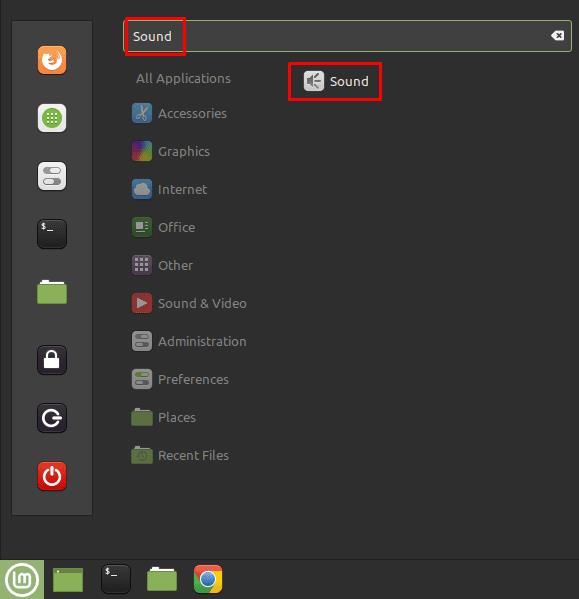
Nhấn phím Super, sau đó nhập “Sound” và nhấn enter.
Trong tab “Đầu ra” mặc định, hãy kiểm tra xem thanh trượt “Âm lượng” có được đặt ở mức cao nhất đối với thiết bị âm thanh bạn đang sử dụng hay không. Bạn cũng có thể muốn thử một số thiết bị âm thanh thay thế trong phần “Thiết bị” để xem chúng có giúp giải quyết vấn đề của bạn hay không.
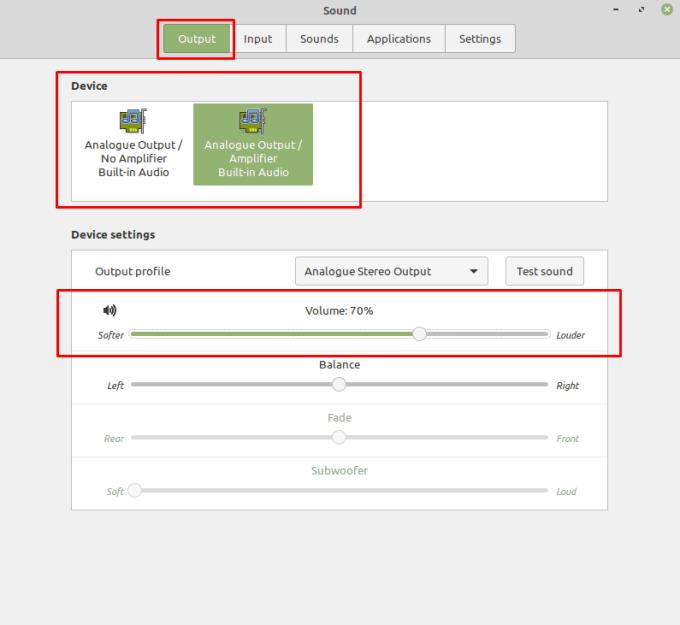
Kiểm tra âm lượng ở mức cao như nó sẽ tăng và thử các thiết bị đầu ra thay thế.
Nếu không có đề xuất nào trong số đó giúp giải quyết vấn đề của bạn, hãy chuyển sang tab “Cài đặt”. Tại đây, bạn có thể khuếch đại âm thanh bằng cách điều chỉnh thanh trượt "Âm lượng tối đa". Nó mặc định là 100% nhưng có thể giảm xuống 1% hoặc tăng lên 150%.
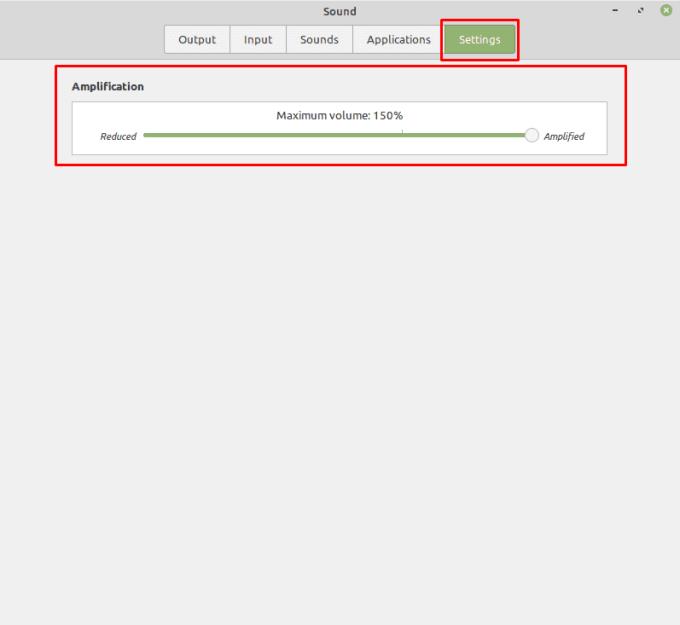
Tăng thanh trượt "Âm lượng tối đa" trong tab "Cài đặt".
Không có gì xảy ra ngay lập tức nếu bạn đặt cài đặt này thành 100%, để có được hiệu ứng, bạn sẽ phải chuyển trở lại tab “Đầu ra”, nơi bạn hiện có thể điều chỉnh thanh trượt “Âm lượng” trên 100%.
Mẹo: Bạn không nên đi hết mức 150% ngay lập tức, vì điều này có thể cực kỳ ồn ào.
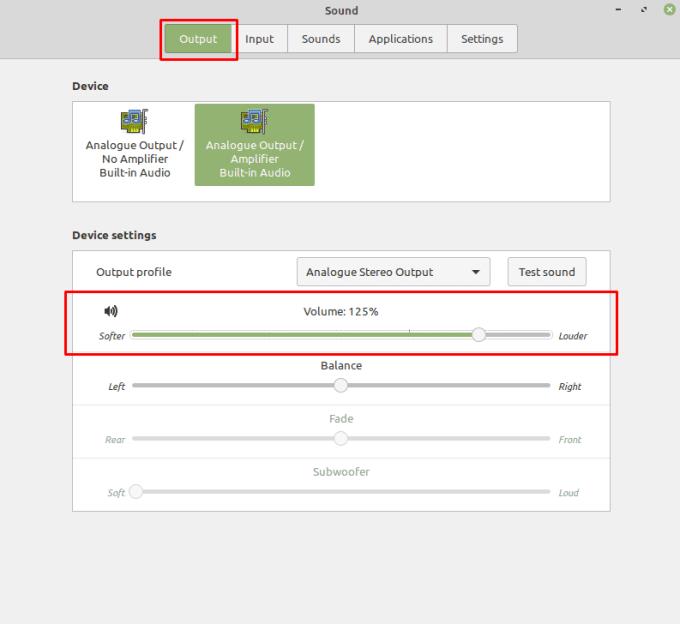
Bây giờ bạn có thể thay đổi thanh trượt “Âm lượng” trong tab “Đầu ra” thành hơn 100%.
Tùy chỉnh menu yêu thích của bạn trong Linux Mint bằng cách làm theo các bước trong hướng dẫn này.
Đặt mật khẩu trên máy tính của bạn là một cách tuyệt vời để ngăn người khác truy cập vào máy tính của bạn. Mật khẩu tài khoản ngăn người khác
Định cấu hình Menu Applet theo ý thích của bạn để tìm các applet nhanh hơn. Có được trải nghiệm được cá nhân hóa hơn bằng cách thực hiện những thay đổi này.
Mặc dù sử dụng các tài khoản trực tuyến của bạn một cách riêng biệt là phương pháp tiêu chuẩn và cấp quyền truy cập vào một trang web hoặc các dịch vụ đầy đủ chức năng, nhưng đôi khi có
Bàn phím là một trong những thiết bị quan trọng dùng để tương tác với máy tính. Để có thể gõ đúng cách trên nhiều máy tính, cách bố trí bàn phím là
Quản lý mức sử dụng năng lượng của máy tính nói chung là một ý kiến hay. Đặc biệt đối với người dùng máy tính xách tay, quản lý mức sử dụng năng lượng của bạn có nghĩa là bạn có thể giảm lãng phí
Một trong những cách bạn có thể tận dụng tối đa pixel trên màn hình của mình là xếp nhiều cửa sổ cạnh nhau. Cửa sổ xếp gạch là một tính năng giúp
Khi sử dụng Linux Mint, bạn có thể xem qua và chuyển sang các chương trình đang mở của mình bằng thanh dưới cùng. Quá trình này tương tự như trong Windows bằng cách
Luôn cập nhật những điều quan trọng đối với bạn với các tập tài liệu mới trên Linux Mint. Xem làm thế nào bạn có thể dd bao nhiêu tùy thích.
Phần lớn mọi người trên khắp thế giới thuận tay phải, với số liệu thống kê cho thấy ở đâu đó từ 10 đến 12% dân số thế giới








